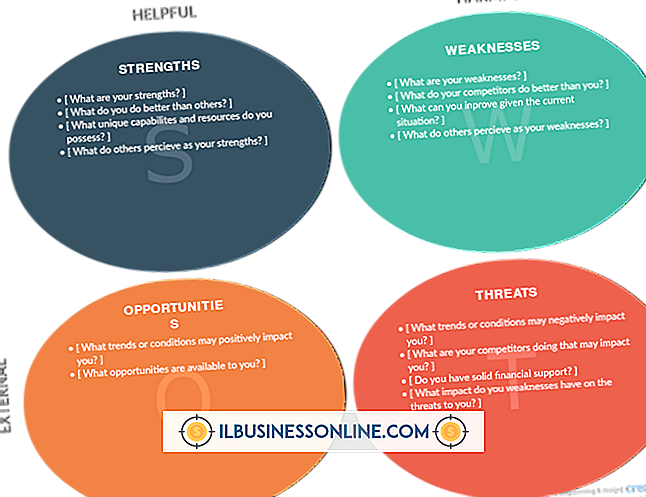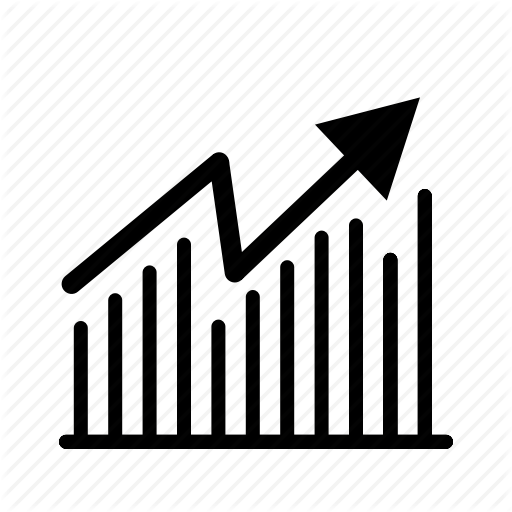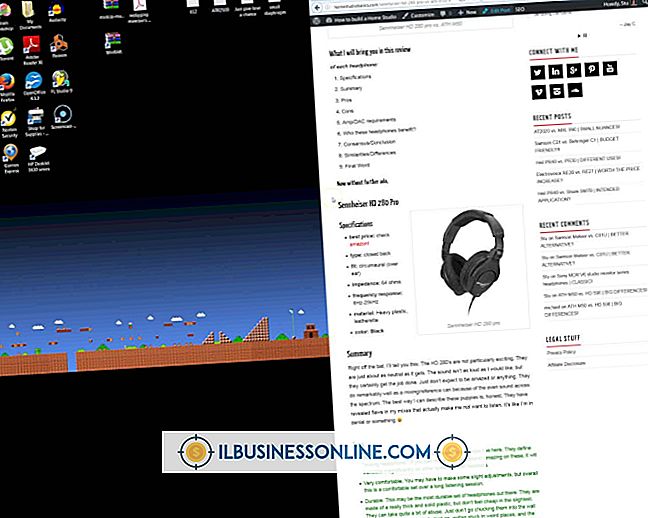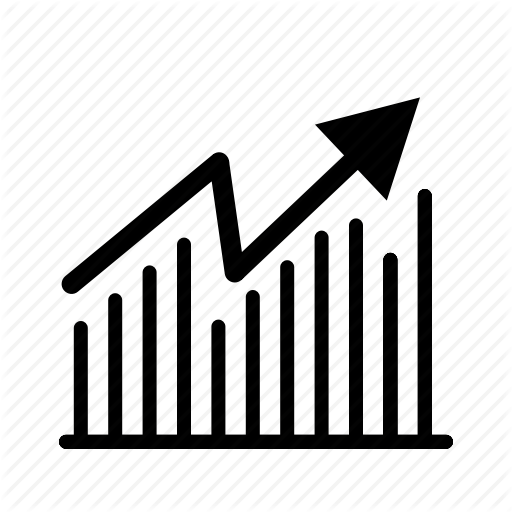Cara Memperbaiki Pesan "Internet Explorer Tidak Dapat Menampilkan Halaman Web"

Bagi banyak bisnis, akses ke Web adalah bagian penting dari operasi perusahaan. Masalah terkait internet dapat memengaruhi produktivitas, keuntungan, dan hubungan dengan pelanggan dan klien, sehingga masalah ini harus diperbaiki secepat mungkin. Jika Internet Explorer tidak menampilkan halaman Web tertentu, atau tidak dapat mengakses halaman apa pun, memecahkan masalah browser, ekstensi dan aplikasi lain pada sistem Anda untuk mengidentifikasi penyebab utama.
Internet Explorer
Uji situs atau situs yang dimaksud dengan peramban alternatif (seperti Firefox atau Chrome) untuk melihat apakah masalahnya tetap ada - jika memang ada, masalah dengan Penyedia Layanan Internet Anda atau pengaturan jaringan lebih cenderung menjadi penyebab daripada Internet Explorer sendiri. . Jalankan alat pemecah masalah dari Network and Sharing Center untuk mencari kemungkinan masalah dan perbaikan. Jika masalah hanya muncul di Internet Explorer, pastikan Anda menjalankan versi terbaru perangkat lunak melalui komponen Pembaruan Windows di Control Panel.
Add-on
Bahkan jika Internet Explorer berjalan dengan lancar, salah satu pengaya mungkin tidak. Mungkin saja ekstensi browser mencegah pemuatan halaman Web dengan benar. Uji teori ini dengan menjalankan IE tanpa add-on - ketik "Internet Explorer" ke dalam kotak pencarian menu Start dan pilih opsi "Internet Explorer (Tanpa Pengaya)". Jika masalah teratasi, gunakan dialog Kelola Add-on dalam Internet Explorer untuk menonaktifkan plugin ini satu per satu hingga Anda mengidentifikasi yang salah. Hubungi pengembang untuk mengetahui versi tambahan dari add-on ini.
Sejarah dan Konfigurasi
Banyak masalah yang berkaitan dengan pesan "Internet Explorer tidak dapat menampilkan halaman Web" dapat diperbaiki dengan mengosongkan riwayat Internet Explorer dari entri "Opsi Internet" pada menu Alat. Hapus cookie, kata sandi yang disimpan, dan data cache lainnya secara bersamaan. Selain itu, Anda dapat mengatur ulang IE kembali ke konfigurasi aslinya dari tab "Advanced" dalam dialog Opsi Internet menggunakan tombol "Reset".
Perangkat Lunak Lainnya
Kemungkinan lain adalah bahwa alat perangkat lunak pihak ketiga mengganggu operasi Internet Explorer. Pastikan bahwa semua program keamanan Anda yang terpasang dikonfigurasikan untuk memungkinkan IE untuk beroperasi, dan unduh serta instal pembaruan terbaru untuk masing-masingnya. Menggunakan Windows Task Manager, tutup semua aplikasi latar belakang atau utilitas yang tidak diperlukan untuk menjalankan IE. Selain itu, jalankan pemindaian sistem lengkap untuk potensi ancaman untuk memeriksa malware yang mungkin mempengaruhi Internet Explorer.